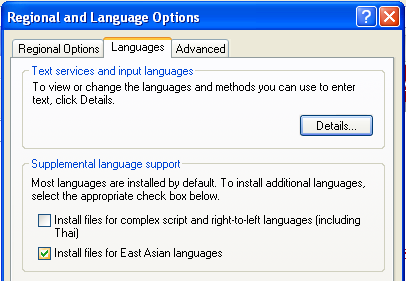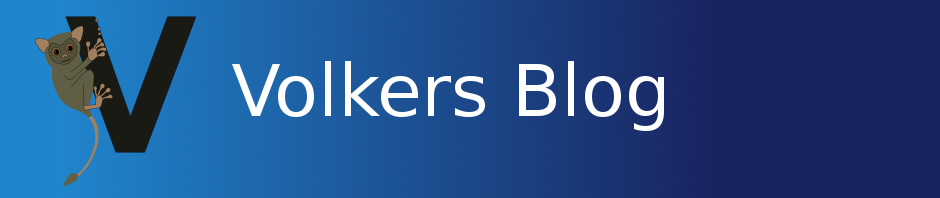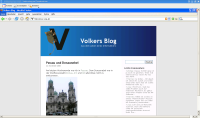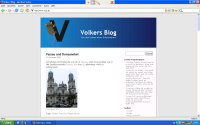Heute hat mir iTunes das Update auf Version 7.2 vorgeschlagen. QuickTime wurde gleich mit upgedated. Nach dem fälligen Reboot meldete QuickTime beim Starten einen Runtime-Fehler und iTunes weigerte sich zu starten mit dem Hinweis, das ein Problem mit meinem Soundsystem vorläge. Das Problem betraf aber QuickTime, das ja abstürzte beim Start und von iTunes gebraucht wird. Also habe ich die QuickTime Installation über die Windows Systemsteuerung reparieren lassen. Das hat auch geklappt, danach behauptete iTunes beim Syncen des iPods allerdings, das ich keine Rechte hätte über 100 gekaufte Songs auf den iPod zu übertragen. Nach einem kurzen Schock kam ich dann auf die Idee in den Shop zu gehen, worauf ich mein Passwort eingeben mußte. Das ist seltsam genug, denn normal fragt er mich danach nicht mehr, aber immerhin auch die Erklärung für mein Problem. Ohne gültiges Passwort sind die Songs durch das DRM gegen kopieren geschützt. Schöner Mist. 🙁 Aktuell synced iTunes meinen iPod wieder, nachdem er ein paar hundert Dateien scheinbar vom iPod gelöscht hat…